一些网友想要给电脑一键重装系统win7使用,看到网上有深度一键重装系统软件可免费使用,便想了解该工具怎么重装系统win7。下面小编就给大家演示下深度一键重装系统win7教程步骤。
工具/原料:
1、操作系统: windows 7
2、品牌型号:联想E550笔记本电脑
3、软件版本:深度装机大师2021
深度一键重装系统win7教程步骤:
1、在电脑上下载安装并打开深度装机大师,待检测系统环境后,进行下一步。
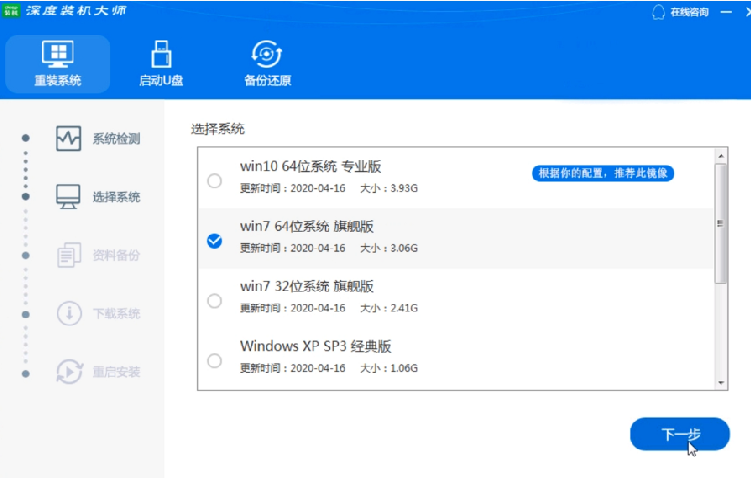
2、然后选择需要重装的win7系统,下一步。
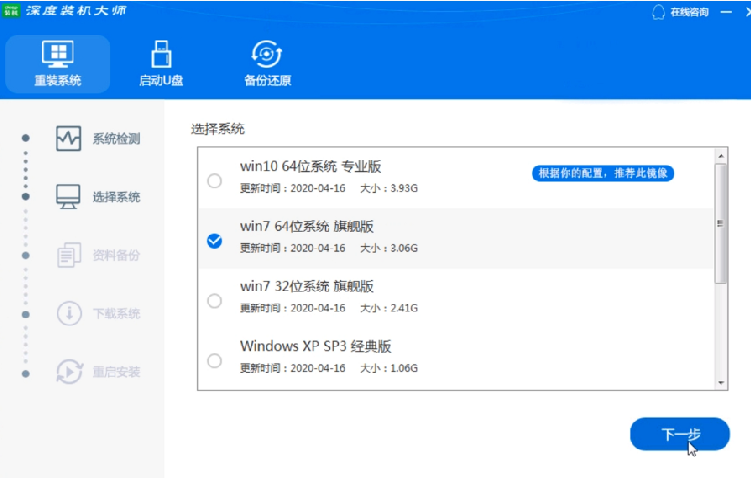
3、选择需要备份的文件后,下一步。

4、工具会进行安装系统资源的下载,等待完成即可。
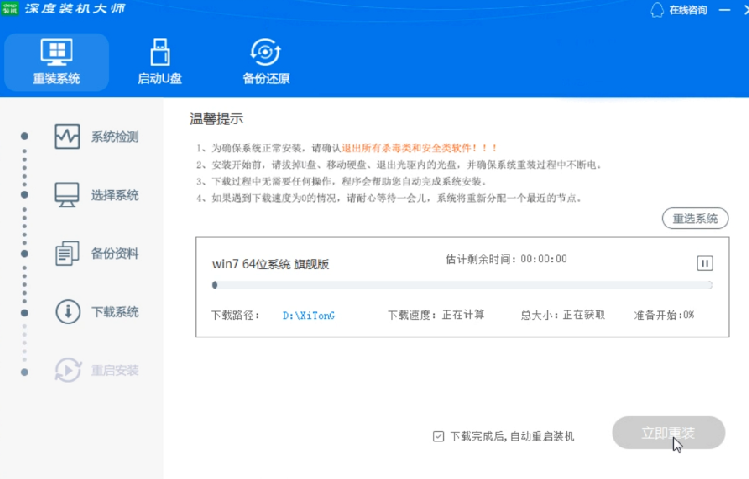
5、下载完成,工具会跳出对话框,选择确定,重启电脑。
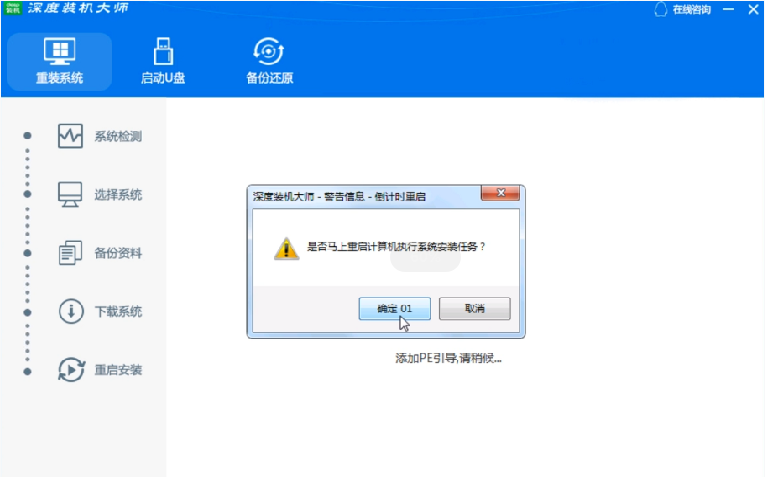
6、电脑重启中,需要选择PE进入系统。
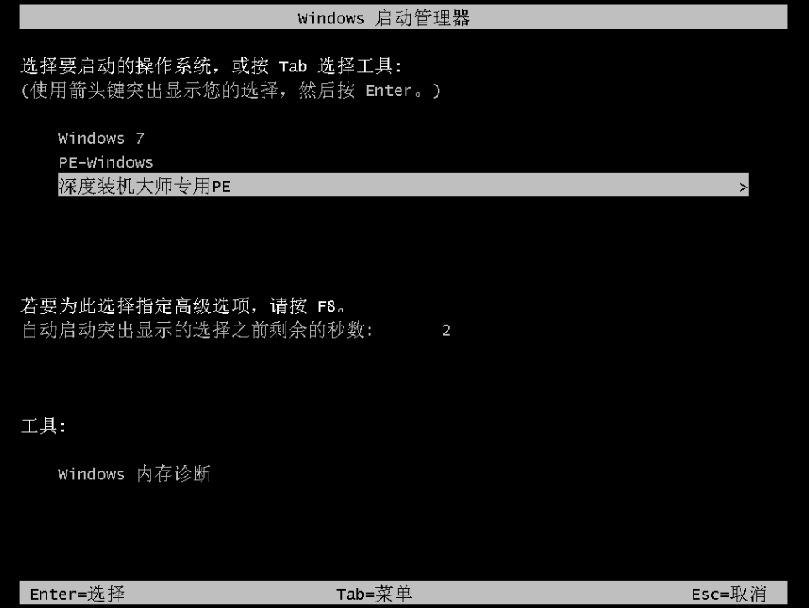
7、到达PE桌面,软件会自动打开进行安装系统,耐心等待即可。

8、工具在完成全部安装时,会弹出倒计时重启对话框,点击是,重启安装系统。
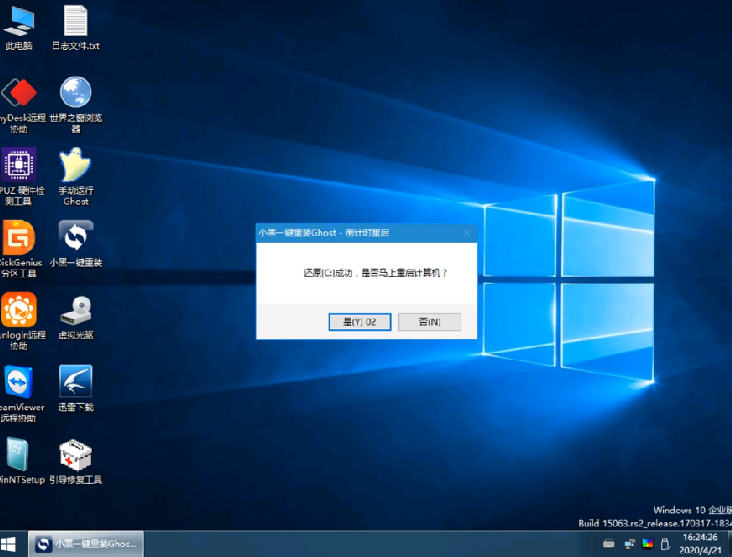
9、进入Windows 7系统桌面,即完成重装。

以上就是深度一键重装系统win7教程步骤,大家学会了吗?














